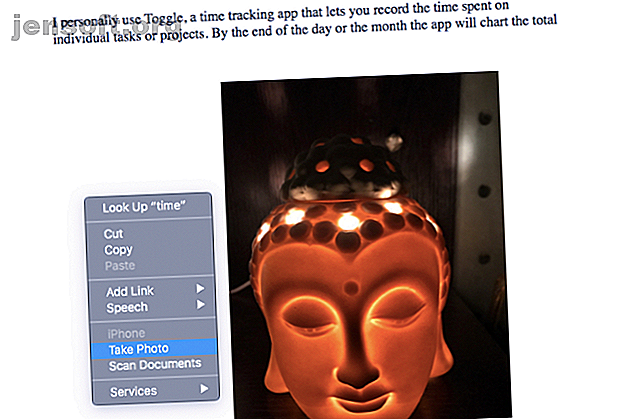
Slik skanner du dokumenter på Mac-en din ved hjelp av en iPhone
Annonse
Kontinuitet binder macOS og iOS, og med macOS Mojave er det blitt enda mer nyttig. Nå lar Continuity Camera deg bruke iPhone- eller iPad-kameraet med Mac-en som dokumentskanner og mye mer.
Slik skanner du dokumenter på Mac-en din ved hjelp av en iPhone
Dette vil registrere deg på vårt nyhetsbrev
Skriv inn låsen for e-postDette hjelper deg med å unngå bryet med å laste opp og overføre bilder, noe som gjør iOS-enheten din til en fullverdig skanner. La oss se hvordan det fungerer.
Forutsetninger for kontinuitetskamera
Stort sett kan du dele kontinuitetskamerafunksjonen i to deler. Først er en funksjon som direkte setter inn et bilde i appen; den andre lar deg skanne et bilde eller et dokument. Som andre aksje-apper har Continuity Camera-appen begrenset funksjonalitet, men får jobben gjort.
Begge disse funksjonene for kontinuitetskameraer fungerer bare når du har oppfylt disse betingelsene:
- En Mac som kjører macOS Mojave.
- Enhver iOS-enhet som kjører iOS 12 eller nyere - sjekk hva som er nytt i iOS 12 Hva er nytt i iOS 12? 9 endringer og funksjoner for å sjekke ut hva som er nytt i iOS 12? 9 endringer og funksjoner for å sjekke ut iOS 12 har kommet. Lær om de spennende nye funksjonene som nå er tilgjengelige på en iPhone eller iPad i nærheten. Les mer .
- Du er logget inn på begge enhetene med samme Apple-ID.
- Begge enhetene er koblet til det samme Wi-Fi-nettverket.
- Du har aktivert Bluetooth på både Mac og iPhone. Få hjelp med iPhone Bluetooth-problemer Fungerer ikke iPhone-en din Bluetooth? Vi hjelper deg med å ordne det. Hvis ikke iPhone-en din Bluetooth fungerer? Vi hjelper deg med å ordne det. Er ikke din iPhone Bluetooth fungerer? Slik utfører du vanlige Bluetooth-oppgaver og fikser Bluetooth-problemer på din iPhone. Les mer hvis noe ikke fungerer.
Husk at skanningskvaliteten avhenger av kameraet til iPhone / iPad.
Bruk kontinuitetskamera for å legge til bilder i dokumenter
La oss se på hvordan du bruker kontinuitetskamera til å sette inn et bilde i et dokument. Disse instruksjonene er for Pages, men skal fungere på tvers av alle Apple-apper, inkludert TextEdit, Mail, Notes, Numbers og Messages. Forsikre deg om at du har oppdatert appen til den nyeste versjonen for best mulig kompatibilitet.
- Start sider og åpne ønsket dokument.
- Plasser markøren på dokumentet og høyreklikk .
- Velg Ta bilde fra hurtigmenyen.
- Hvis du har flere iOS-enheter, vil macOS be deg om å velge en.
- Pek iOS-enheten din mot emnet og ta bildet.
- Trykk på Bruk foto, og bildet importeres til dokumentet.

Bruk kontinuitetskamera for å skanne dokumenter
Kontinuitetskamera kommer godt med når du vil skanne dokumenter eller til og med noe trivielt som en drivstoffkvittering. Funksjonen lagrer skanningen din som en PDF, noe som gjør den bra for arkivering.
Igjen, vi bruker Pages her, men du kan skanne dokumenter over forskjellige Apple-apper:
- Start sider og åpne ønsket dokument.
- Plasser markøren på dokumentet og høyreklikk .
- Velg Skann dokumenter fra hurtigmenyen.
- Bruk iPhone til å skanne dokumentet.
- Beskjær bildet om nødvendig.
- Det skannede bildet vises på dokumentet.
- Trykk på Behold skanning for å lagre bildet.
- Ved flere sider, fortsett å skanne. Trykk på Lagre for hver skanning for å vises i dokumentet.

Som du kan se, er kontinuitetskamera en enkel måte å skanne så mange sider du vil inn i et dokument. Imidlertid er det synd at Apple ikke inkluderte OCR-funksjonalitet. Hvordan fungerer tekst-til-tekst (aka optisk karaktergjenkjenning) Hvordan bilde-til-tekst fungerer (alias optisk karaktergjenkjenning) Det har aldri vært enklere å hente tekst ut av bilder enn det er i dag takket være optisk karaktergjenkjenning (OCR) -teknologi. Men hva er OCR? Og hvordan fungerer OCR? Les mer her.
Bruk en iOS-enhet til å sende bilder til din Mac
Det er nå enklere å overføre bilder fra en iOS-enhet til en Mac. Kontinuitetskamera lar deg knipse et bilde og lagre det direkte på datamaskinen din. Det er ingen opplasting til skyen, bruk av AirDrop eller koble telefonen til datamaskinen din.
Slik bruker du iOS-enheten din til å ta et bilde og lagre den på Mac-en din:
- Høyreklikk på tom plass på Mac-skrivebordet.
- Velg Importer fra iPhone fra hurtigmenyen.
- Velg Ta bilde .
- Ta bildet på iOS-enheten din.
- Trykk på Bruk foto .

Det er alt det trenger - bildet vises direkte på skrivebordet. Hvis du vil skanne et dokument i stedet, velger du Skann dokumenter i det tredje trinnet.
Vanlige problemer med kontinuitetskameraer og rettelser

Vi har vært vitne til bruken av Continuity Camera, en av macOS Mojaves beste funksjoner. Imidlertid lider den nye funksjonen av noen mindre fallgruver. Et av de vanligste problemene er en Kunne ikke importere fra iPhone- melding.
Hvis du får problemer, kan du prøve trinnene nedenfor for å feilsøke det:
- Forsikre deg om at begge enhetene er koblet til det samme Wi-Fi-nettverket.
- Aktiver Bluetooth på begge enhetene.
- Prøv å logge deg av iCloud og logge deg på igjen. Det kan også hende du trenger å feilsøke vanlige iCloud-problemer De 9 vanligste iCloud-problemene og hvordan du fikser dem De 9 vanligste iCloud-problemene og hvordan du løser dem Se en "kan ikke koble til serveren "eller" Oppdaterer iCloud-innstillinger "på iPhone-en din? Vi viser deg hvordan du løser disse vanlige iCloud-problemene. Les mer .
- Start både iOS-enheten og Macen din på nytt, og prøv igjen.
Alternativer til kontinuitetskamera
Hvis du trenger mer enn Continuity Camera kan tilby, kan du sjekke ut et av disse iOS-alternativene. Vi har dekket andre fantastiske apper for mobil dokumentskanner. De 7 beste appene for mobil dokumentskanner De 7 beste appene for mobil dokumentskanner Du trenger ikke en skanner hvis du har en smarttelefon! Med disse Android-, iOS- og Windows-appene er skanning for hånden. Skann, lagre til PDF, og gjør det. Les mer for flere valg.
1. Skanner Mini


Scanner Mini tilbyr en funksjon som lar deg skanne tekstfiler og bilder. Denne tekstgjenkjenningsfunksjonen (OCR) kommer godt med når du skanner dokumenter som trenger ytterligere redigeringer. Appen tilbyr også Radar, en funksjon som automatisk skanner fotogalleriet ditt etter regninger og kvitteringer.
Totalt sett tilbyr Scanner Pro et kraftigere sett med skannefunksjoner sammenlignet med Continuity Camera. Det er en betalt app, men du kan sjekke ut Scanner Mini først hvis du ikke trenger de avanserte funksjonene.
Last ned: Scanner Mini (gratis) | Scanner Pro ($ 4)
2. Adobe Scan


Adobe Scan er et annet populært dokumentskanneverktøy. Du kan konvertere de skannede dokumentene til PDF-filer. PDF-eksportfunksjonen er imidlertid bare tilgjengelig i den betalte versjonen.
Last ned: Adobe Scan (gratis, abonnement tilgjengelig)
3. Kontorlinser


Office Lens fra Microsoft kan skanne dokumenter, kvitteringer, notater og visittkort. Den innebygde tekstgjenkjenningsfunksjonen gjenkjenner både håndskrevet og trykt tekst.
Last ned: Microsoft Office Lens (gratis)
4. CamScanner


CamScanner fortjener også en omtale. Denne appen lar deg dokumentere notater, kvitteringer, visittkort og diskusjoner om tavle. Appen tilbyr også en automatisk touchup-funksjon som renser opp teksten din og optimaliserer skanningen.
Last ned: Camscanner (gratis, abonnement tilgjengelig)
Den beste nye skanneren i byen
Kontinuitetskamera er en fin funksjon. Jeg har utnyttet den til å skanne favorittartiklene mine og legge dem i en mappe. Det kan høres ut som en strekning, men Continuity Camera virker som en god erstatning for flatbed-skannere, i det minste for generelle formål. Det er imponerende hvordan Apple har integrert funksjonen i nesten alle førstepartsapper.
Selvfølgelig er ikke funksjonen perfekt. Forhåpentligvis vil Apple ta med OCR og legge til andre livskvalitetsfunksjoner i skanneren. I mellomtiden kan det være lurt å sjekke ut Image Capture-appen på Mac 4 praktiske måter å bruke Mac-en sin Image Capture-app 4 Praktiske måter å bruke Mac-en sin Image Capture-app Mac-en din Image Capture-app er et rolig, men nyttig verktøy. Her er noen praktiske bruksområder for Image Capture du må sjekke ut. Les mer, som har mange gode bruksområder.
Utforsk mer om: iOS 12, macOS Mojave, OCR, Skanner.

